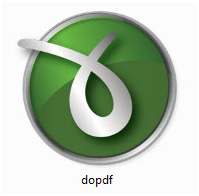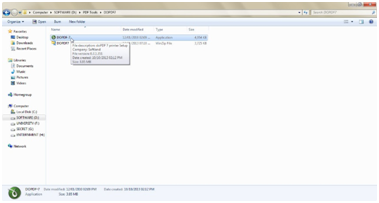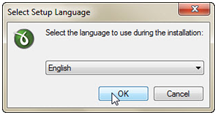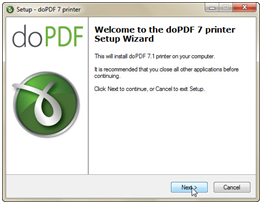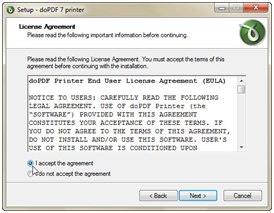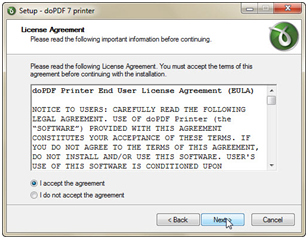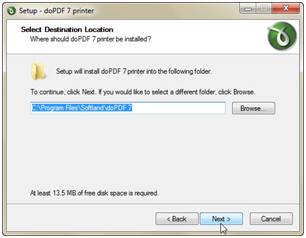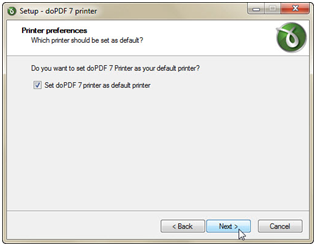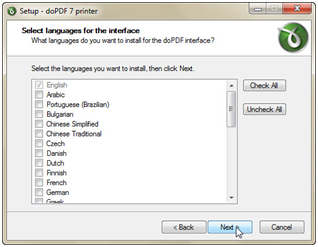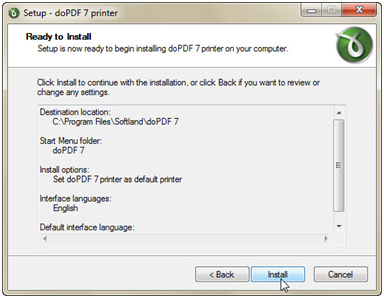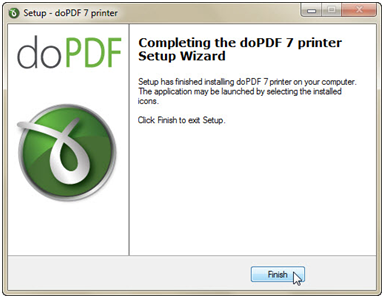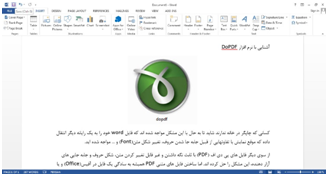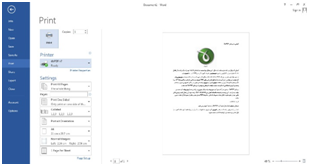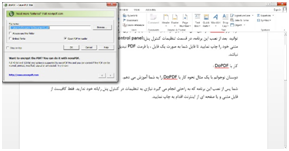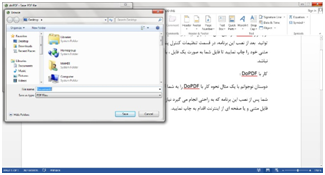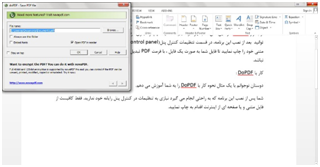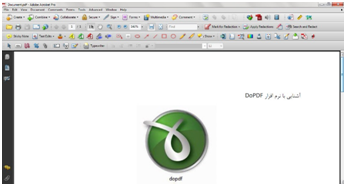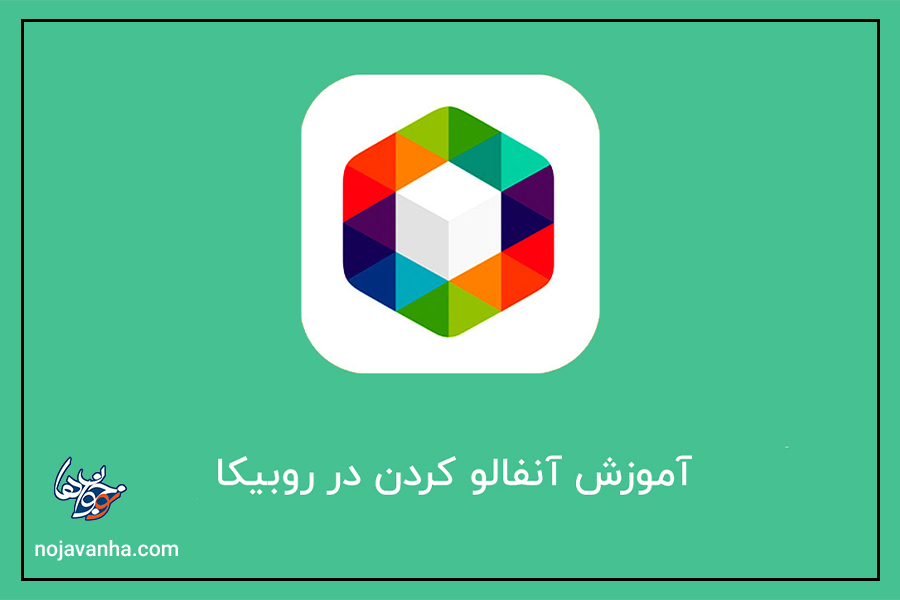کسانی که چاپگر در خانه ندارند شاید تا به حال با این مشکل مواجه شده اند که فایل word خود را به یک رایانه دیگر انتقال داده که موقع نمایش با تفاوتهایی از قبیل جابه جا شدن حروف، تغییر شکل متن(Font) و … مواجه شده اید.
از سوی دیگر فایل های پی دی اف (PDF) با ثابت نگه داشتن و غیر قابل تغییر کردن متن، شکل حروف و جابه جایی های آزار دهنده، این مشکل را حل کرده اند. اما ساختن فایل های متنی PDF همیشه به سادگی یک فایل در آفیس(Office) و یا دگر نرم افزار ها نیست. از این رو استفاده اجتناب ناپذیر از مجموعه برنامه های آفیس در زندگی کامپیوتری امروز و دست و پنجه نرم کردن با مشکلاتی که ذکر شد، تصمیم گرفتم تا دوستان نوجوانم را با نرم افزار DoPDF آشنا نمایم.
نرم افزار DoPDF در عین حال که بسیار کم حجم است، یک چاپگر مجازی در رایانه ی شما ایجاد خواهد کرد. شما می توانید بعد از نصب این برنامه، در قسمت تنظیمات کنترل پنل(Control panel) رایانه خود، آن را فعال کنید و سپس فایل متنی خود را چاپ نمایید تا فایل شما به صورت یک فایل ، با فرمت PDF تبدیل شود و دیگر از تغییرات آزار دهنده خبری نباشد.
مراحل نصب:
مراحل نصب را به ترتیب زیر انجام دهید:
زبان مورد عاقه خود را انتخاب کنید. این زبان هم در مراحل نصب و هم در موقع کار با نرم افزار است.(توجه داشته باشید که زبان فارسی ندارد) و روی OK کلیک کنید.
روی Next کلیک کنید.
و سپس مطابق شکلهای زیر مراحل نصب را انجام دهید.
حالا نرم افزار بر روی رایانه ی شما نصب است. میتوانید به روش زیر از آن استفاده کنید.
کار با DoPDF :
دوستان نوجوانم با یک مثال نحوه کار با DoPDF را به شما آموزش می دهم. شما پس از نصب این برنامه که به راحتی انجام می گیرد نیازی به تنظیمات در کنترل پنل رایانه خود ندارید. فقط کافیست از فایل متنی و یا صفحه ای از اینترنت اقدام به چاپ نمایید. ابتدا دکمه Ctrl را گرفته و P را فشار داده و یا از قسمت چاپ نرم افزار رور گزینه ی چاپ(Print) کلیک کنید.
سپس در پنجره ی باز شده باید چاپگر مورد نظر خود را انتخاب کنید. در این پنجره DoPDF دیده می شود.
بعد از تنظیم، روی گزینه ی Print کلیک کنید تا عمل چاپ انجام شود.
بعد از کلیک روی گزینه چاپ، حالا نوبت DoPDF است که توانایی خود را نشان دهد. پنجره ای باز می شود که شما می توانید مسیر ذخیره فایل خروجی را مشخص نمایید.
اگر مسیر پیش فرض ، متناسب با میل شما نبود، با زدن گزینه Browse پنجره ی جدیدی باز می شود که می توانید مسیر ذخیره و نام فایل خروجی را به دلخواه خود تغییر دهید.
بعد از کلیک روی گزینه Save پنجره زیر دوباره ظاهر شده و با کلیک بر روی Ok ، فرآیند چاپ انجام می شود.
حالا چاپ انجام شده اما توان این چاپگر مجازی به طوری است که کاغذی را خروجی نمی دهد. بلکه فایل متنی شما را به یک فایل با نوع(Format) پی دی اف ، به شکل زیرتبدیل کرده است.
امیدوارم که از DoPDF استفاده کنید و از وجود آن روی رایانه ی خود لذت ببرید.
برای دانلود نرم افزار اینجا را کلیک کنید
حجم فایل: 4.54 مگا بایت
یادداشت سردبیر:
با تشکر از آقای مهدی فاریابی نویسنده این مطلب.